Cài đặt WiFi TotoLink đúng cách giúp bạn có kết nối mạng ổn định và tốc độ cao. Nếu bạn đang gặp khó khăn trong quá trình cài đặt wifi, đừng lo lắng! Trong bài viết này, TechTipsVN sẽ hướng dẫn bạn từng bước chi tiết để cấu hình WiFi TotoLink một cách dễ dàng. Chỉ với vài thao tác đơn giản, bạn có thể tối ưu hóa mạng gia đình hoặc văn phòng, đảm bảo trải nghiệm lướt web mượt mà. Hãy cùng khám phá ngay!
Cài đặt WiFi TotoLink nhằm mục đích gì?
Việc thiết lập tính năng mở rộng sóng WiFi TotoLink mang lại nhiều lợi ích thiết thực như:
- Cải thiện vùng phủ sóng WiFi, giúp tín hiệu mạnh hơn ở những khu vực trước đây khó tiếp cận hoặc có kết nối yếu.
- Đảm bảo đường truyền mạng ổn định, giảm thiểu tình trạng gián đoạn do tín hiệu Internet kém, từ đó nâng cao hiệu suất sử dụng.
- Tạo điều kiện thuận lợi cho công việc, học tập và giải trí, giúp các thiết bị kết nối mượt mà, không bị ảnh hưởng bởi chất lượng mạng yếu.

Trình tự các bước cài đặt WiFi TotoLink chi tiết
Để đảm bảo quá trình cài đặt WiFi TotoLink diễn ra thuận lợi, bạn cần thực hiện theo đúng trình tự các bước. Dưới đây là hướng dẫn chi tiết giúp bạn thiết lập mạng nhanh chóng, tối ưu hiệu suất và đảm bảo kết nối ổn định:
Bước 1: Trước tiên, hãy cắm thiết bị TOTOLINK EX200 vào ổ điện ở vị trí gần modem WiFi chính hoặc khu vực có tín hiệu WiFi mạnh. Điều này giúp thiết bị dễ dàng nhận diện và kết nối với mạng WiFi gốc để mở rộng sóng hiệu quả.

Bước 2: Chờ đến khi đèn System nhấp nháy chậm, sau đó mở cài đặt WiFi trên điện thoại và tìm mạng có tên TOTOLINK_EX200, rồi kết nối với mạng này.
Sau khi kết nối thành công, điện thoại có thể hiển thị thông báo “Internet có thể không có sẵn”. Bạn chỉ cần bỏ qua thông báo này và duy trì kết nối WiFi. Trước khi tiến hành cài đặt, hãy tắt toàn bộ dữ liệu di động 3G – 4G để tránh gián đoạn trong quá trình thiết lập.
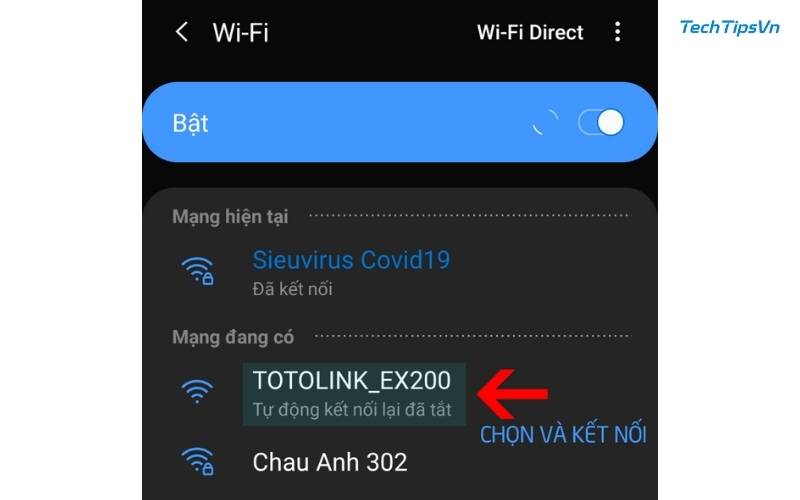
Bước 3: Quay trở lại màn hình chính trên điện thoại, sau đó mở trình duyệt web để tiếp tục cài đặt. Trên điện thoại Android, bạn có thể sử dụng Chrome, trong khi trên iPhone, hãy mở Safari (biểu tượng hình la bàn).
Bước 4: Nhập địa chỉ 192.168.0.254 vào thanh tìm kiếm của trình duyệt và nhấn “Đi” trên bàn phím điện thoại.
Ngoài ra, bạn cũng có thể truy cập http://itotolink.net để vào giao diện cài đặt nhanh chóng.
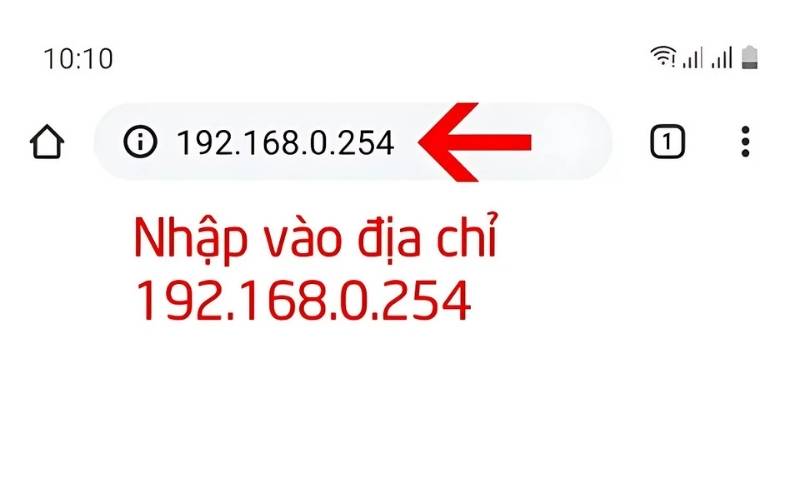
Bước 5: Khi màn hình hiển thị biểu tượng cột sóng WiFi, hãy chọn “Chế độ mở rộng sóng”. Sau đó, chờ trong giây lát để thiết bị tự động quét và tìm kiếm các mạng WiFi xung quanh.
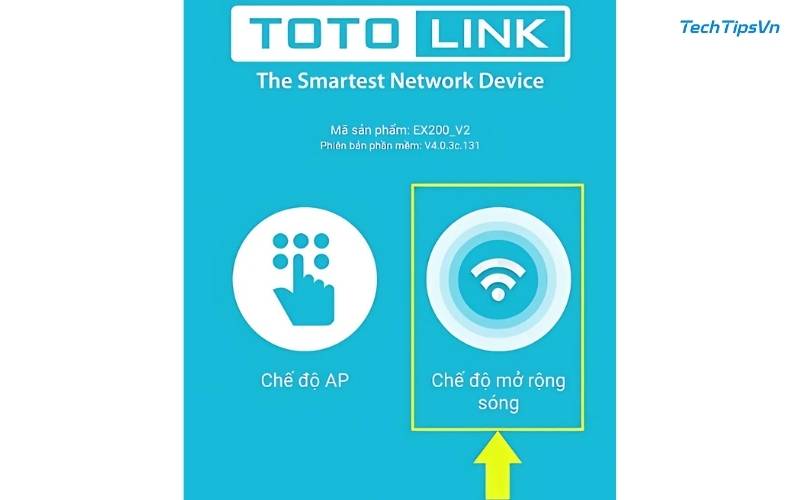
Bước 6: Khi danh sách các mạng WiFi khả dụng xuất hiện, hãy chọn mạng WiFi bạn muốn mở rộng sóng (ví dụ: “Sieuvirus Covid19”).
Nếu không thấy tên WiFi mong muốn, hãy di chuyển bộ kích sóng đến vị trí gần modem chính hơn, sau đó quét lại danh sách mạng.
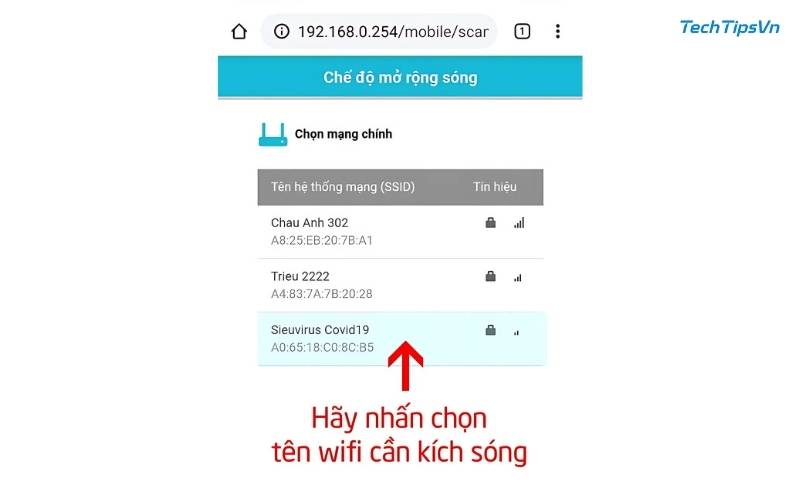
Bước 7: Nhập chính xác mật khẩu của mạng WiFi bạn muốn mở rộng để đảm bảo kết nối thành công.
Tiếp theo, tích chọn tùy chọn “Tên mạng và mật khẩu không dây mở rộng phù hợp với mạng chính”. Nên giữ nguyên tên và mật khẩu WiFi gốc để tránh tình trạng xung đột IP, giúp kết nối ổn định hơn.
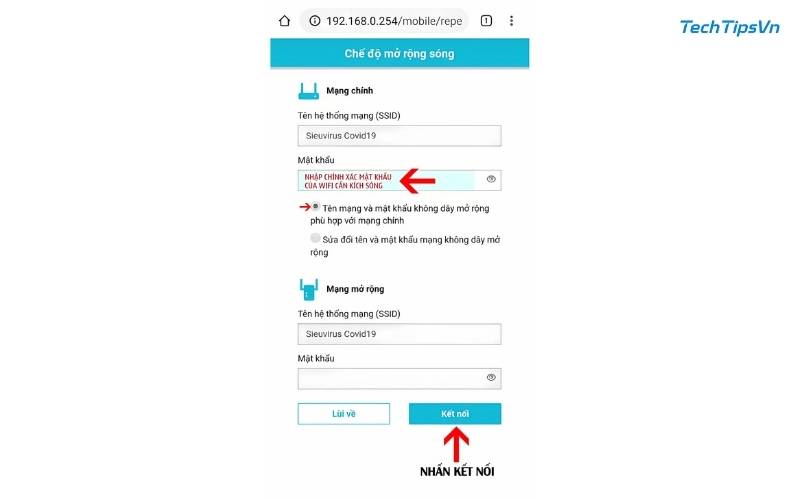
Bước 8: Hãy kiểm tra lại mật khẩu WiFi gốc để đảm bảo đã nhập chính xác, sau đó nhấn OK để tiếp tục quá trình cài đặt.
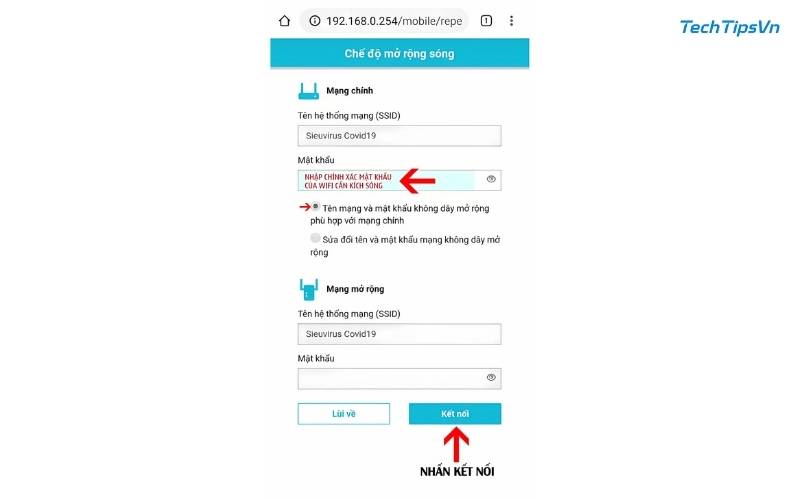
Bước 9: Sau khi cài đặt hoàn tất, màn hình sẽ hiển thị thông báo thành công. Chờ khoảng 2 phút, khi đèn LED Extend chuyển sang màu xanh lá hoặc vàng nhạt, bạn có thể sử dụng WiFi như bình thường.
Lúc này, tên WiFi TOTOLINK_EX200 sẽ tự động biến mất, chỉ còn hiển thị mạng WiFi gốc đã được mở rộng.
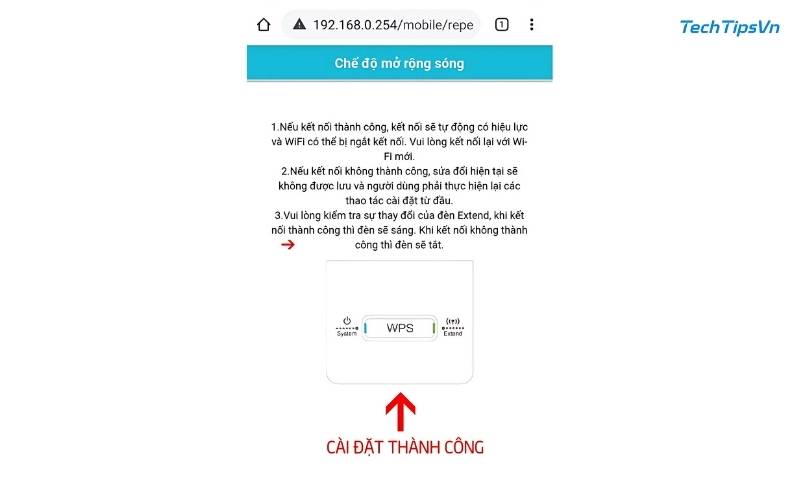
Cách cài đặt WiFi TotoLink nhanh chóng bằng nút WPS
Cài đặt bộ mở rộng sóng WiFi TOTOLINK bằng nút WPS là cách đơn giản và nhanh chóng. Trước tiên, hãy cắm thiết bị mở rộng sóng vào ổ điện tại vị trí cần cải thiện tín hiệu WiFi.
Tiếp theo, nhấn giữ nút WPS trên router chính trong khoảng 2 giây. Sau đó, nhấn nút WPS trên bộ mở rộng sóng TOTOLINK cho đến khi đèn LED chuyển sang màu xanh lá hoặc vàng.
Cuối cùng, chờ trong giây lát để thiết bị hoàn tất quá trình kết nối và bắt đầu khuếch đại sóng WiFi.

>> Xem thêm:
- Cách cài đặt wifi không dây Totolink trong vài bước đơn giản
- Hướng dẫn cách cài đặt lại Wifi Totolink đơn giản tại nhà
Một số lưu ý khi cài đặt WiFi TotoLink
Khi cài đặt WiFi TotoLink, bạn cần lưu ý một số yếu tố quan trọng để đảm bảo kết nối ổn định, tránh gián đoạn mạng và tối ưu hiệu suất mở rộng sóng WiFi trong quá trình sử dụng:
Xác nhận thiết bị đã hoạt động
Sau khi kết nối, bạn cần kiểm tra đèn Extend trên thiết bị. Nếu đèn sáng màu xanh lá cây hoặc vàng cam, điều đó có nghĩa là thiết bị đã kết nối thành công và đang phát sóng WiFi ổn định. Nếu đèn chưa sáng hoặc có màu đỏ, bạn cần kiểm tra lại vị trí đặt thiết bị và chất lượng sóng WiFi chính.
Di chuyển thiết bị đến vị trí cần mở rộng WiFi
Sau khi đảm bảo thiết bị hoạt động tốt, bạn có thể rút thiết bị khỏi ổ điện và di chuyển đến khu vực cần kích sóng. Lưu ý rằng vị trí đặt thiết bị phải bắt được ít nhất 2-3 vạch sóng từ WiFi chính để đảm bảo khả năng thu và phát sóng tốt nhất. Nếu thiết bị được cắm ở khu vực quá xa hoặc có tín hiệu WiFi yếu, khả năng mở rộng sóng sẽ bị giảm đáng kể.
Mức tín hiệu đèn Extender trên TOTOLINK EX200
Thiết bị TOTOLINK EX200 có ba mức tín hiệu hiển thị qua đèn Extender:
- Màu đỏ: Tín hiệu WiFi nhận được quá yếu, không đảm bảo hoạt động ổn định.
- Màu vàng cam: Tín hiệu ở mức trung bình, có thể sử dụng nhưng chưa tối ưu.
- Màu xanh lá cây: Tín hiệu mạnh, đảm bảo tốc độ kết nối tương đương WiFi chính.
Mẹo tối ưu vị trí đặt thiết bị
Để có hiệu suất tốt nhất, bạn không nên đặt thiết bị bên trong những khu vực có sóng WiFi yếu, chẳng hạn như bên trong phòng kín. Thay vào đó, hãy tìm một vị trí bên ngoài phòng, nơi có tín hiệu tốt hơn để cắm thiết bị.
Nếu cần, bạn có thể sử dụng ổ cắm điện phụ để đặt thiết bị ở vị trí hợp lý hơn. Nếu cắm thiết bị ở nơi có tường dày hoặc cửa đóng kín, tín hiệu WiFi chính có thể bị cản trở, làm giảm hiệu quả mở rộng sóng.
Lưu ý khi di chuyển thiết bị
Khi thay đổi vị trí đặt thiết bị, bạn không cần phải cài đặt lại từ đầu. TOTOLINK EX200 sẽ tự động dò tìm và kết nối lại với WiFi chính. Thời gian kết nối lại nhanh hay chậm tùy thuộc vào mức tín hiệu tại vị trí mới. Khi đèn Extend sáng màu xanh lá cây hoặc vàng cam, quá trình kết nối đã hoàn tất và bạn có thể tiếp tục sử dụng WiFi như bình thường.

Cài đặt WiFi TotoLink đúng cách sẽ giúp bạn có kết nối mạng ổn định, nhanh chóng và tối ưu hiệu suất sử dụng. Hy vọng với hướng dẫn chi tiết từ TechTipsVN, bạn có thể dễ dàng thiết lập và quản lý hệ thống WiFi tại nhà hoặc văn phòng mà không gặp khó khăn. Nếu vẫn còn thắc mắc hoặc cần thêm thông tin, hãy truy cập techtipsvn.com để tìm hiểu thêm các mẹo hữu ích nhé!
















